Rumah >masalah biasa >Bagaimana untuk menukar kecerahan pada iPhone
Bagaimana untuk menukar kecerahan pada iPhone
- 王林ke hadapan
- 2023-04-13 20:58:103418semak imbas
Cara Menukar Kecerahan daripada Pusat Kawalan
Cara paling mudah untuk melaraskan kecerahan paparan iPhone anda ialah dengan melancarkan Pusat Kawalan pada iOS. Anda boleh mengikuti mana-mana langkah ini:
Pada iPhone dengan Face ID: Leret ke bawah dari sudut kanan atas skrin.
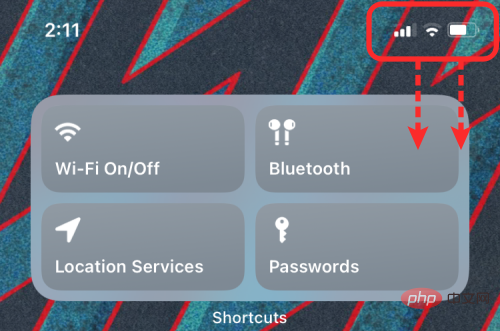
Pada iPhone dengan butang Utama : Leret ke atas dari tepi bawah skrin.
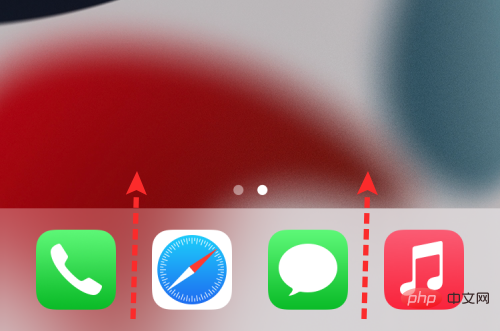
Selepas membuka Pusat Kawalan, anda boleh menemui peluncur kecerahan di sebelah kiri peluncur kelantangan. Untuk menukar keamatan cahaya yang datang dari skrin iPhone anda, ketik dan seret peluncur ke atas dan ke bawah untuk menambah dan mengurangkan kecerahan.
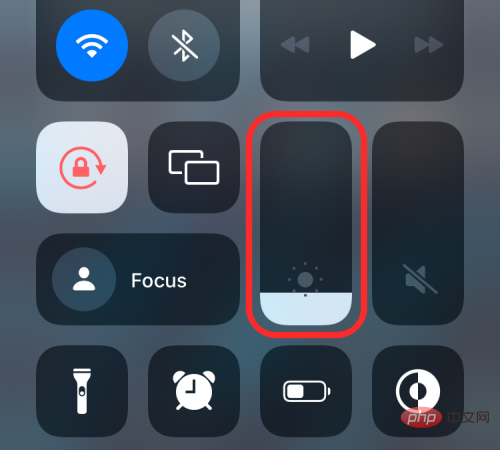
Jika anda ingin melaraskan tahap kecerahan dengan lebih tepat, anda boleh mengetik dan menahan Brightness Slider ini.
Ini sepatutnya mengembangkan peluncur kecerahan kepada bar menegak yang lebih besar. Dari sini, anda boleh menggunakan jari anda untuk menyeretnya ke atas dan ke bawah mengikut kehendak anda.
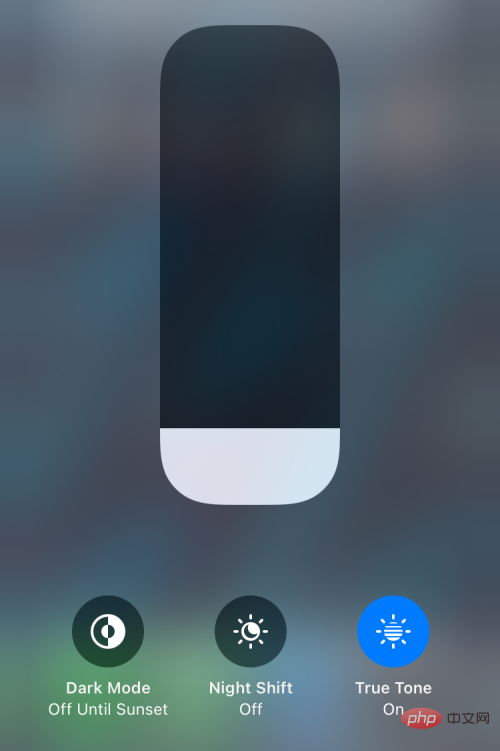
Cara Menukar Kecerahan daripada Tetapan
Selain melaraskannya daripada Pusat Kawalan, anda juga boleh menukar kecerahan iPhone anda terus daripada tetapannya. Untuk melakukan ini, buka apl "Tetapan" dan pergi ke "Paparan & Kecerahan" .
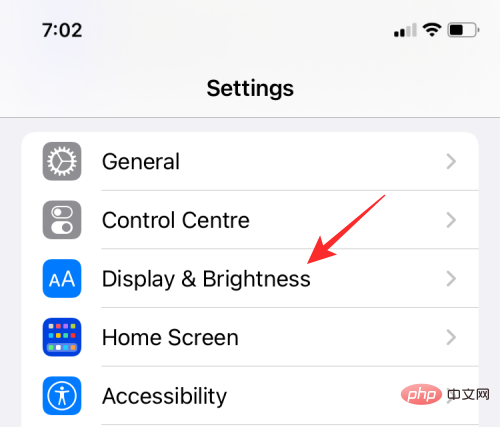
Dalam Paparan & Kecerahan, cari bahagian "Kecerahan" Di bawahnya, akan terdapat peluncur paparan. Seret peluncur ini ke kiri atau kanan untuk mengurangkan atau menambah jumlah cahaya yang keluar dari skrin.
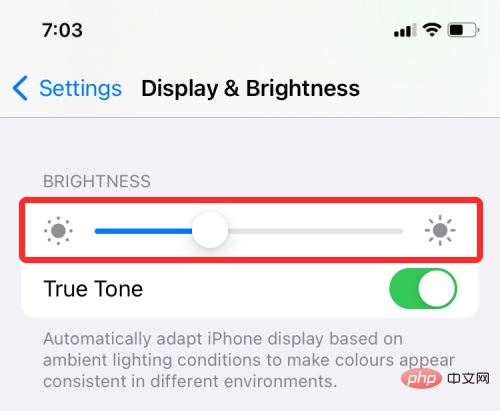
Cara Togol Auto-Brightness
Jika anda tidak mahu menukar kecerahan iPhone anda secara manual, tetapi mahu iOS melakukannya padanya sendiri, anda boleh melakukannya dengan bantuan penderia cahaya ambien peranti anda . Semua iPhone moden menampilkan penderia cahaya ambien yang mengesan keadaan cahaya di sekeliling anda dan melaraskan tahap kecerahan dengan sewajarnya. Anda boleh menogol tetapan ini untuk mengelakkan perubahan tahap kecerahan secara manual.
Anda boleh togol kecerahan automatik pada iOS dengan membuka apl Tetapan dan pergi ke "Kebolehaksesan ".
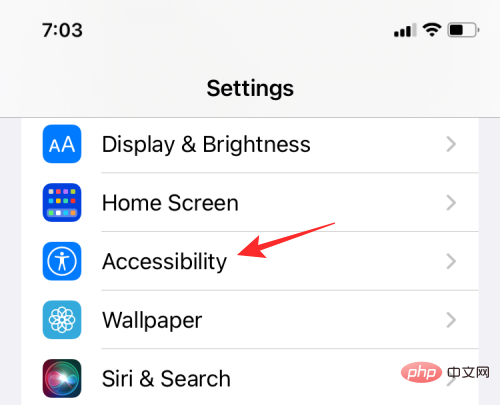
Dalam Kebolehcapaian, pilih Saiz Paparan & Teks.
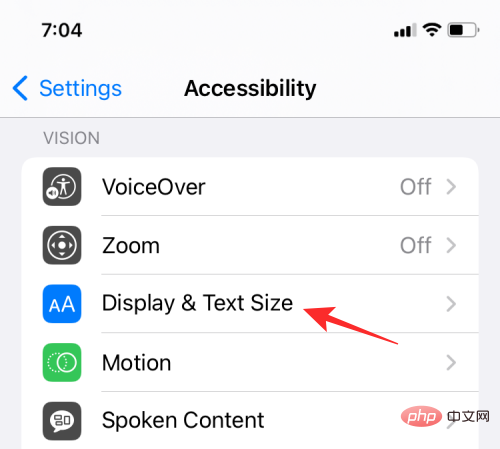
Pada skrin seterusnya, anda boleh tatal ke bawah dan dayakan togol Auto-Kecerahan untuk membenarkan iOS melaraskan tahap kecerahan secara automatik berdasarkan persekitaran anda.
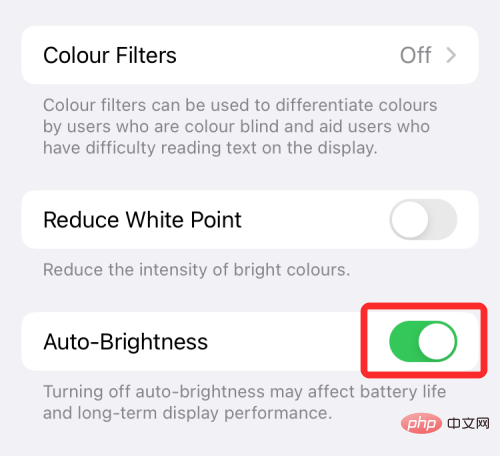
Apabila Auto-Brightness dihidupkan, anda akan dapati bahawa peluncur kecerahan dalam apl Pusat Kawalan dan Tetapan bergerak sendiri berdasarkan keadaan pencahayaan dalam bilik , tanpa sebarang input daripada anda. Apabila tetapan ini didayakan, iPhone anda akan merendahkan kecerahan paparan apabila anda berada di dalam bilik gelap dan meningkatkannya apabila anda berada di luar rumah atau dalam cahaya matahari langsung.
Cara menukar warna paparan dengan True Tone
IPhone moden dilengkapi dengan sensor canggih yang sepadan dengan warna dan keamatan paparan dengan persekitaran sekeliling. iPhone dengan penderia berbilang saluran bukan sahaja boleh mengukur kecerahan cahaya ambien, tetapi juga mengesan warna cahaya itu.
Dengan semua maklumat ini, iOS akan melaraskan paparan iPhone anda dengan mengubah suai imbangan putih paparan untuk menjadikannya kelihatan semula jadi dan mengurangkan ketegangan mata. True Tone tidak tersedia pada semua iPhone. Anda boleh mendayakannya pada iPhone 8 dan semua model iPhone yang dikeluarkan sejak itu.
Untuk menogol True Tone pada iPhone, buka apl Tetapan dan pergi ke Paparan & Kecerahan .
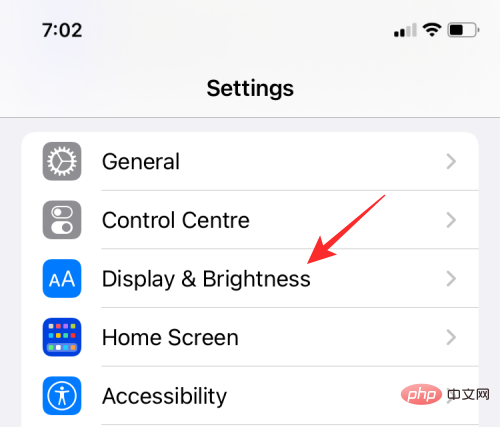
Dalam Paparan & Kecerahan, putar suis True Tone untuk membenarkan iPhone anda menukar warna paparan secara dinamik.
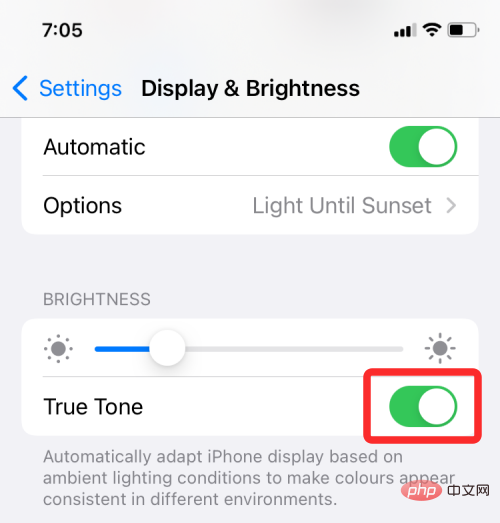
Anda juga boleh mendayakan True Tone daripada Pusat Kawalan. Untuk melakukan ini, buka Pusat Kawalan pada iPhone anda dan ketik dan tahan Brightness Slider di sana.
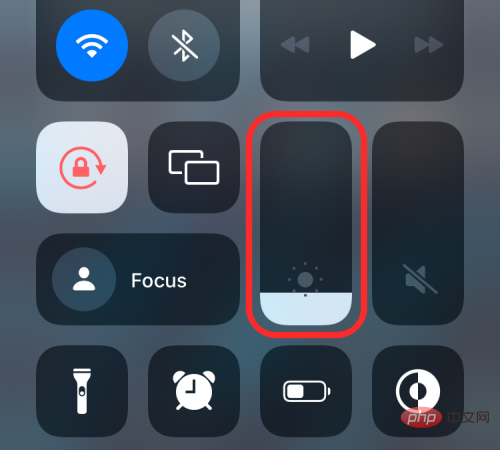
Ini akan mengembangkan kawalan yang dipilih kepada paparan yang lebih besar. Dalam kawalan kecerahan yang dikembangkan, ketik butang True Tone di bahagian bawah untuk menghidupkannya pada iPhone.
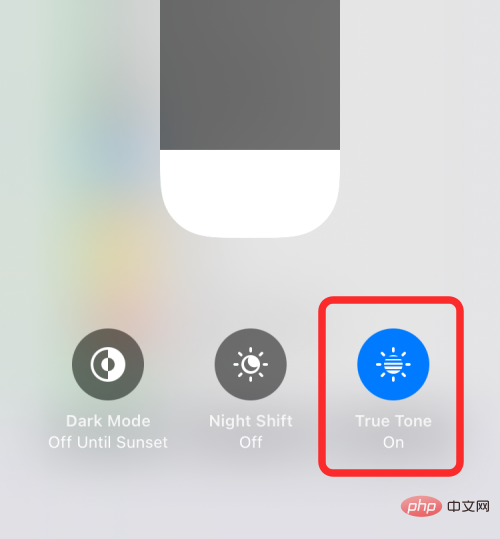
Cara Menukar Mod Gelap
Selain menukar kecerahan paparan, jika anda mencari cara untuk meminimumkan ketegangan mata pada iPhone anda, anda Anda boleh cuba menghidupkan mod gelap asli dalam iOS. Ini membolehkan anda menggunakan iPhone anda dalam persekitaran yang gelap, seperti pada waktu malam, supaya iPhone anda tidak menerangi seluruh kawasan di sekeliling anda atau mengganggu pasangan anda.
Jika anda sedang mencari cara untuk meminimumkan kecerahan lampu latar paparan anda, mendayakan mod gelap mungkin satu kebaikan kerana anda hanya akan melihat elemen UI muncul, manakala tetapan dan latar belakang dalam apl akan berwarna hitam atau kelabu gelap.
Dayakan mod gelap dalam tetapan
Anda boleh melakukannya dengan membuka aplikasi Tetapan dan pergi ke Paparan & Kecerahan Togol mod gelap.
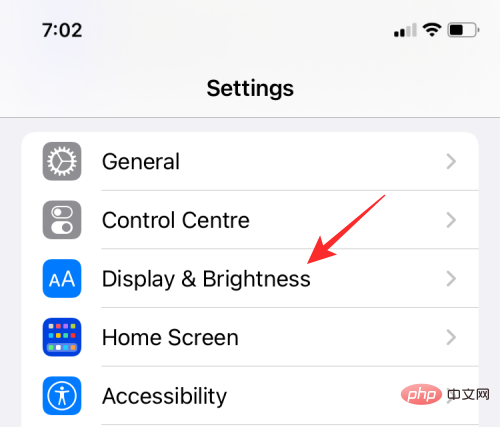
Pada skrin seterusnya, pilih Gelap dalam Rupa.
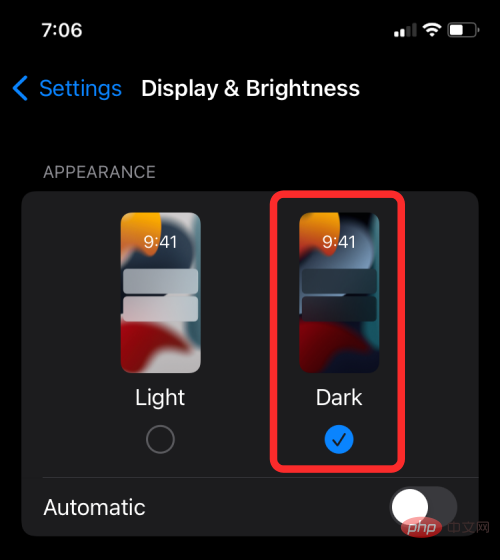
Anda juga boleh menukar iOS secara automatik kepada Mod Gelap pada waktu malam atau pada masa yang anda pilih dengan menghidupkan AutomatikMenukar dalam Rupa.
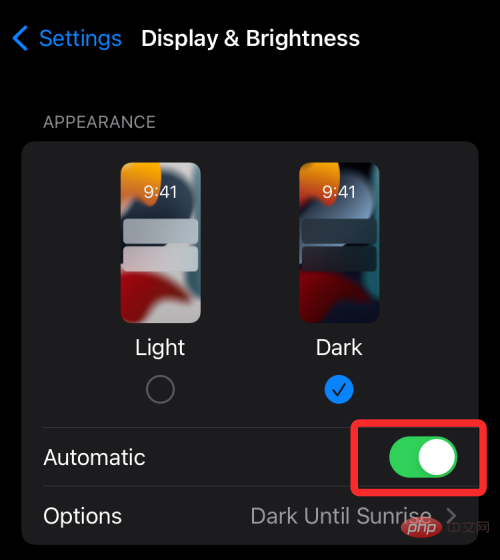
Apabila anda mendayakan penukaran automatik, anda seharusnya melihat bahagian baharu di bawah. Klik bahagian Pilihan ini untuk memilih apabila mod gelap didayakan.
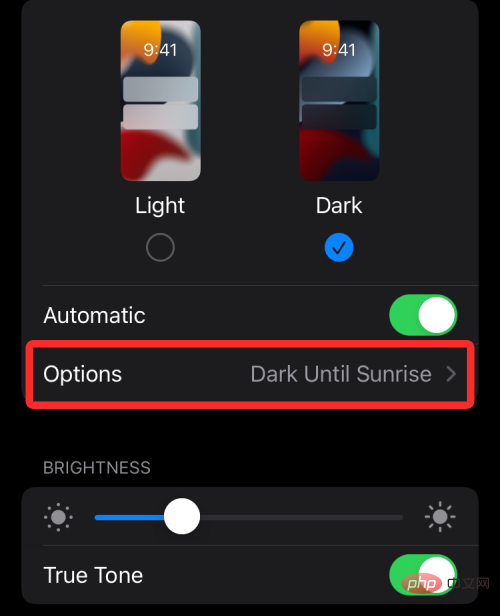
Pada skrin seterusnya, pilih Sunset to Sunrise jika anda mahu iPhone anda mencetuskan Mod Gelap secara automatik pada waktu malam.
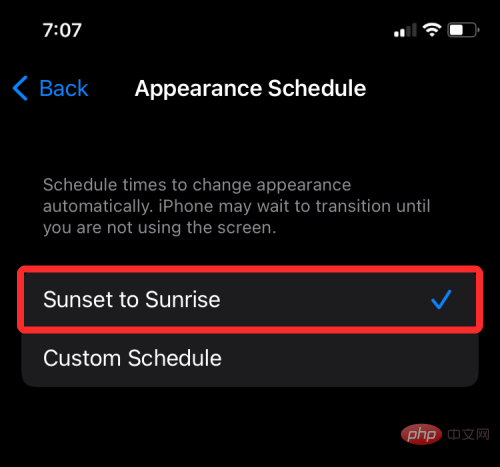
Jika anda ingin menetapkan masa tertentu, dayakan pilihan itu, pilih Jadual Tersuai dan pilih Masa Dalaman Cahaya Dengan bahagian gelap .
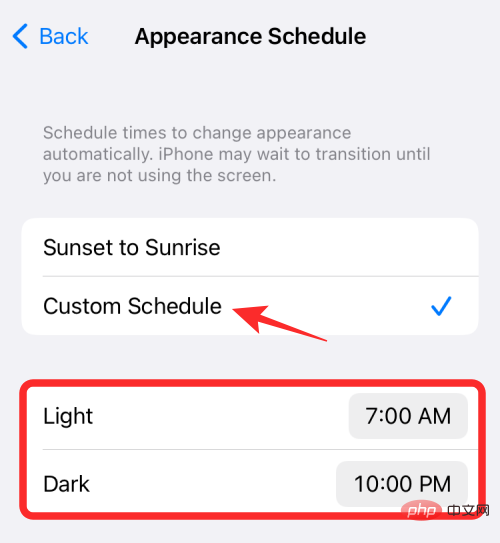
Dayakan mod gelap dalam peluncur kecerahan dalam Pusat Kawalan
Jika anda merasa sukar untuk menogol mod gelap menggunakan Tetapan , ada adalah cara yang lebih mudah - gunakan Pusat Kawalan. Hanya lancarkan Pusat Kawalan, kemudian ketik dan tahan Kecerahan Gelangsar untuk mendapatkan lebih banyak pilihan.
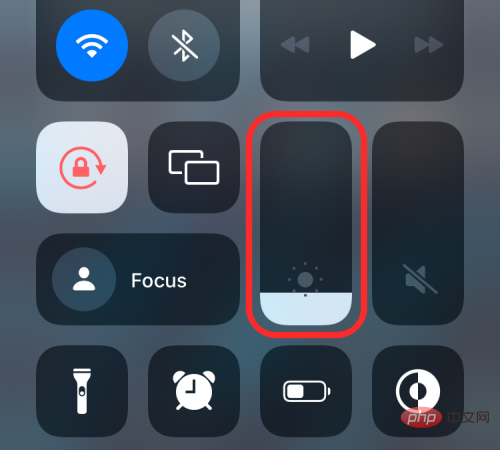
Apabila peluncur kecerahan berkembang kepada paparan penuh, ketik pilihan Mod Gelap di bahagian bawah untuk mendayakannya.
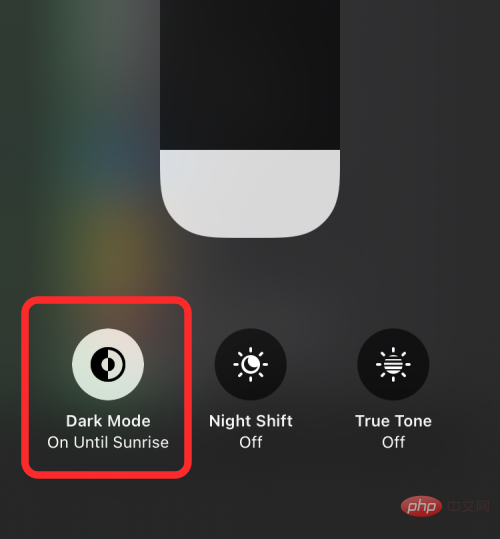
Dayakan mod gelap menggunakan pintasan Pusat Kawalan
Terdapat cara yang lebih pantas untuk melakukan ini, ia adalah melalui Tambah gelap kawalan mod terus pada Pusat Kawalan. Untuk menambah satu, buka apl Tetapan dan pergi ke Pusat Kawalan.
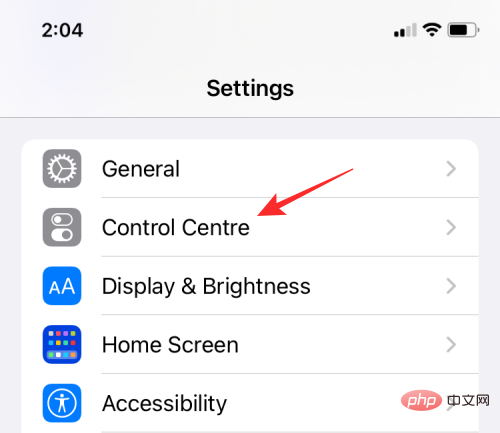
Dalam Pusat Kawalan, klik ikon "+" hijau di sebelah kiri pilihan Mod Gelap dalam "Lagi Kawalan".
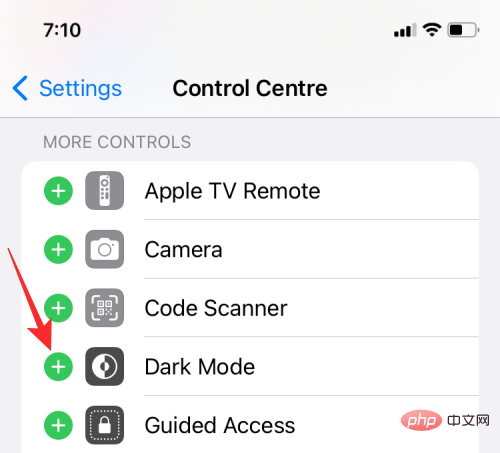
Sebaik sahaja anda menambah kawalan mod gelap, anda sepatutnya melihatnya muncul dalam Pusat Kawalan apabila anda meleret ke bawah dari sudut kanan atas skrin (Leret ke atas jika anda mempunyai iPhone dengan butang rumah). Anda kemudian boleh mengetik kawalan Mod Gelap ini pada skrin ini untuk mendayakannya pada iPhone anda.
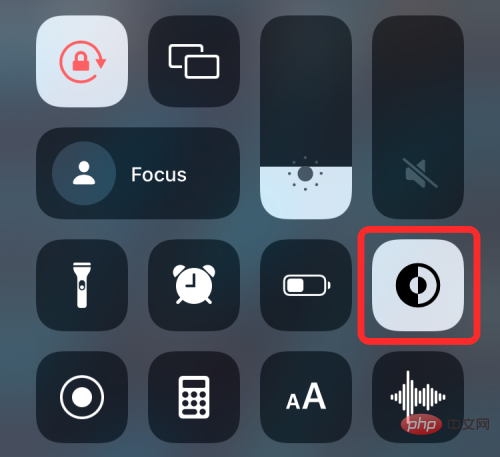
Cara menghidupkan Night Shift
Ada cara lain untuk menukar warna paparan iPhone anda—gunakan Night Shift. Walaupun True Tone sedikit dan dinamik menukar warna paparan berdasarkan keadaan pencahayaan di sekeliling anda, Night Shift menukar suhu paparan berdasarkan lokasi anda dan masa semasa.
Tujuan tunggal Night Shift adalah untuk menghalang cahaya biru yang dipancarkan oleh paparan iPhone anda daripada menjejaskan rentak sirkadian anda, yang boleh mengganggu corak tidur anda dan menjadikannya lebih sukar untuk anda tertidur. Dengan menggunakan warna yang lebih hangat, skrin telefon anda akan menunjukkan lebih banyak kuning dan kurang biru, membantu anda mendapat tidur yang lebih lena.
Apabila Night Shift didayakan, monitor anda akan kekal pada nada biasa atau salah satu True Tone pilihan anda. Pada waktu matahari terbenam, Shift Malam menukar warna paparan kepada ton yang lebih hangat untuk memudahkan mata anda apabila malam menjelang.
Untuk mendayakan Anjakan Malam, buka apl Tetapan dan pergi ke "Paparan & Kecerahan" .
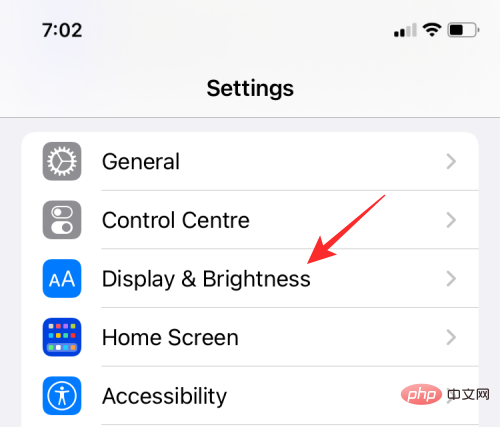
Dalam Paparan & Kecerahan, pilih Anjakan Malam.
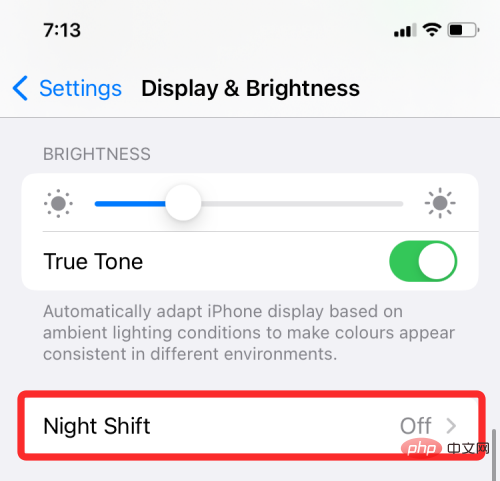
Pada skrin seterusnya, hidupkan suis Terjadual.
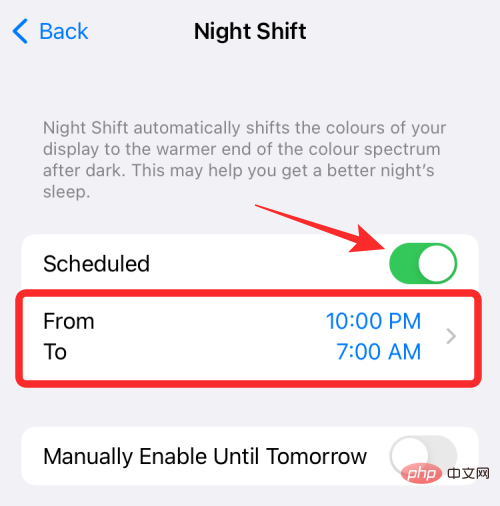
Anda seharusnya melihat bahagian “Dari – Kepada” di bawahnya. Klik bahagian ini untuk memilih tempoh masa pilihan yang anda mahu Shift Malam kekal didayakan. Jika anda hanya mahu mencuba Shift Malam buat sementara waktu, anda boleh mengetik suis dayakan secara manual sehingga esok.
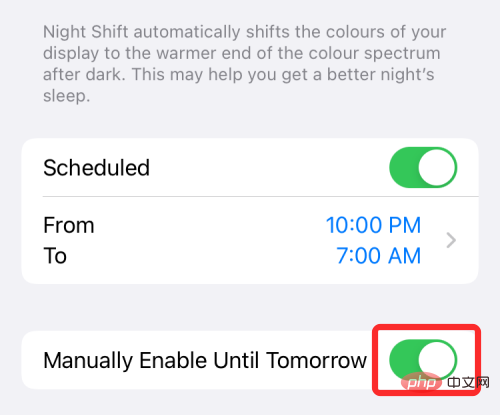
Jika anda ingin menukar kepada Night Shift dengan segera, anda boleh berbuat demikian dengan melancarkan Pusat Kawalan pada iPhone anda dan mengetik dan menahan Gelangsar kecerahan di sana untuk mencapainya.
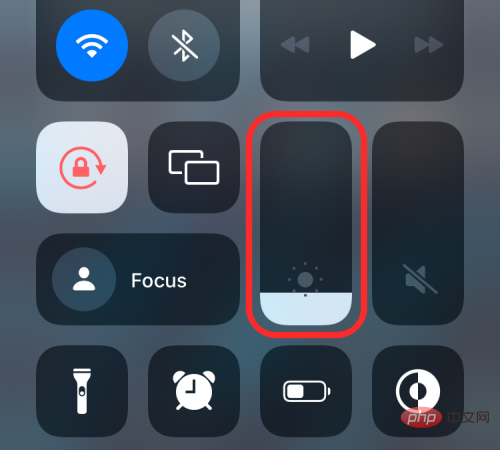
Apabila kawalan kecerahan berkembang kepada paparan yang lebih besar, ketik pilihan Anjakan Malam di bahagian bawah untuk menghidupkan/mematikan.
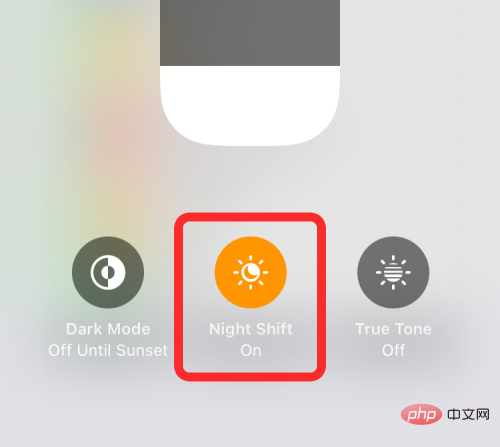
Cara Menukar Suhu Warna Anjakan Malam
Anjakan Malam dan Nada Sejati ialah kedua-dua alat untuk melaraskan suhu warna monitor anda, tetapi ia berfungsi dalam berbeza cara, seperti yang kami jelaskan di atas Cara itu. True Tone menggunakan penderia ambien iPhone anda untuk mengesan jenis keadaan pencahayaan untuk menukar warna paparan secara dinamik, manakala Night Shift hanya menggunakan nada hangat pilihan anda dari matahari terbenam hingga matahari terbit.
Nasib baik, anda masih boleh memilih betapa panasnya warna monitor anda apabila Anjakan Malam didayakan. Anda boleh melakukan ini dengan membuka apl Tetapan dan pergi ke Paparan & Kecerahan. Dalam Paparan & Kecerahan, pilih Anjakan Malam
.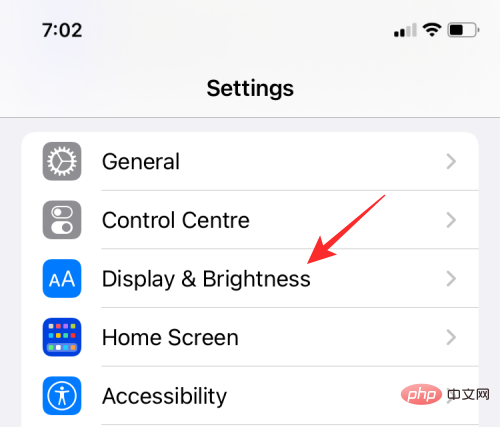
Dengan Anjakan Malam didayakan, seret peluncur dalam bahagian "Suhu Warna"
ke kiri atau kanan bergantung pada kehangatan warna skrin anda. menjadi.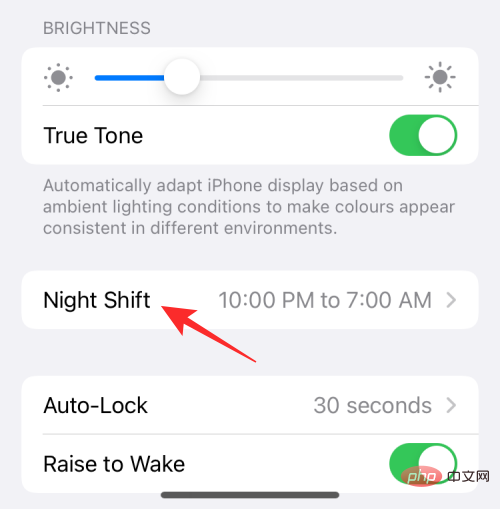
Apabila anda menyeret peluncur ke kanan atau "lebih panas", paparan iPhone anda akan menunjukkan lebih kuning dan kurang biru. Ini boleh menjejaskan penampilan subjek pada skrin dan pergerakannya. Untuk pengalaman yang lebih baik, anda boleh menetapkan peluncur ke kedudukan tengah.
Cara Mengurangkan Titik Putih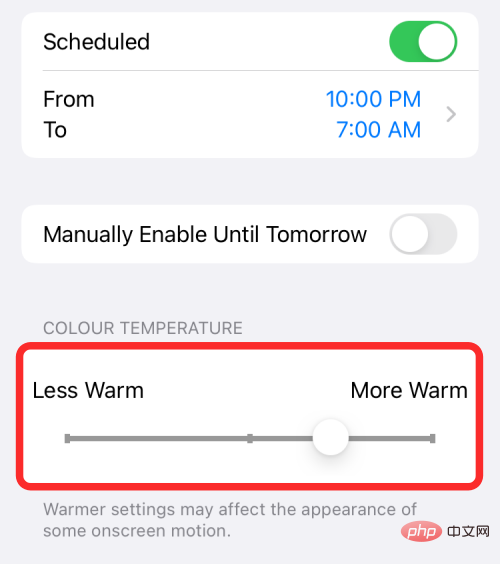 Kadangkala pada waktu malam, kecerahan paling rendah pada iPhone anda pun sukar dilihat. Walaupun ciri seperti Mod Gelap, Nada Sejati dan Anjakan Malam boleh mengurangkan ketegangan mata, tiada satu pun daripadanya benar-benar mengubah kecerahan sebenar iPhone anda.
Kadangkala pada waktu malam, kecerahan paling rendah pada iPhone anda pun sukar dilihat. Walaupun ciri seperti Mod Gelap, Nada Sejati dan Anjakan Malam boleh mengurangkan ketegangan mata, tiada satu pun daripadanya benar-benar mengubah kecerahan sebenar iPhone anda.
Jika anda rasa paparan anda masih terlalu terang, anda boleh mendayakan ciri iOS yang dipanggil "Kurangkan Titik Putih" untuk meredupkan lampu latar iPhone anda di bawah peluncur kecerahan paparan. Tetapan ini menambahkan penapis hitam pada bahagian atas skrin, menjadikan paparan kelihatan lebih gelap. Menggunakan ciri ini, anda boleh mengurangkan ketegangan mata dan mengelakkan kerosakan jangka panjang pada mata anda yang mungkin terdedah kepada cahaya latar terang monitor.
Dayakan pengurangan titik putihPengurangan titik putih pada iOS berfungsi dengan baik dalam tetapan kebolehaksesan iPhone. Untuk mendayakan pilihan ini, buka apl
Tetapandan pergi ke Kebolehaksesan .
Dalam Kebolehcapaian, pilih Saiz Paparan & Teks
.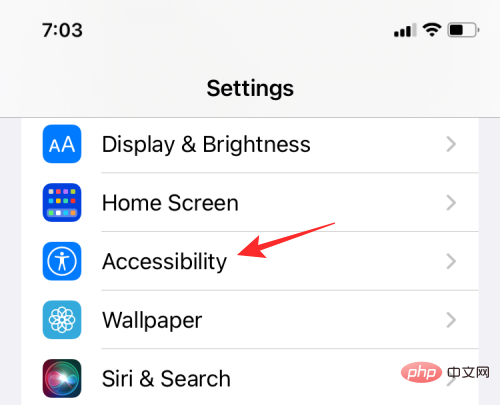
Pada skrin seterusnya, tatal ke bawah dan dayakan togol Kurangkan Mata Putih.
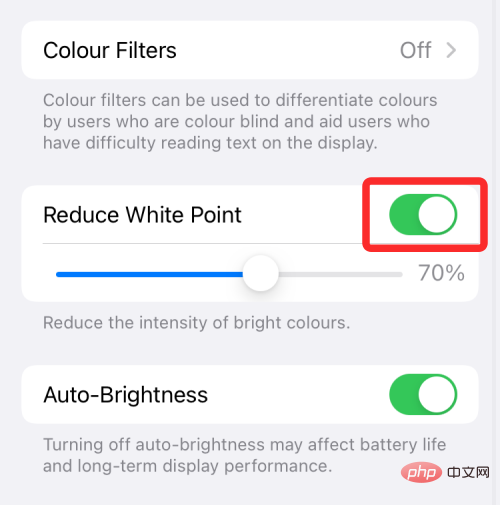
Dengan togol ini didayakan, seret peluncur di bawah pilihan ini untuk memilih tahap keamatan yang anda lihat patut.
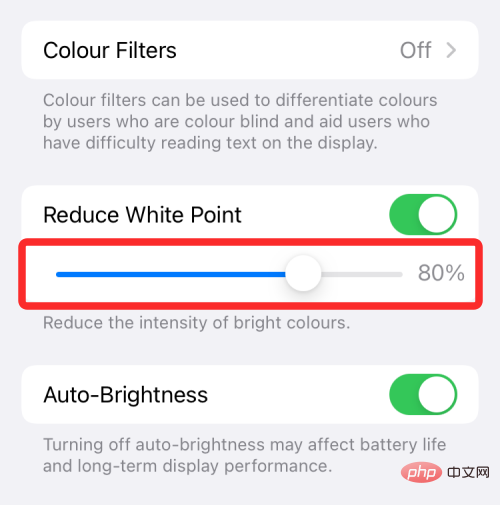
Untuk pelarasan yang lebih baik, kami mengesyorkan agar anda menurunkan peluncur kecerahan biasa monitor dalam Pusat Kawalan kepada nilai terendahnya dan kemudian memilih jumlah yang betul untuk mengurangkan kecerahan.
Setelah dikonfigurasikan, anda boleh mendayakannya setiap kali daripada Tetapan>Kebolehaksesan>Saiz paparan dan teks” dan tukar kepada “Kurangkan Titik Putih” . Syukurlah, terdapat cara yang lebih mudah untuk mengakses pilihan ini - daripada Pusat Kawalan anda.
Gunakan Reduce White Point dari Pusat Kawalan
Anda boleh menambah pilihan Reduce White Point dengan membuka aplikasi Tetapan dan pergi ke Pusat Kawalan Pergi ke pusat kawalan.
Tatal ke bawah skrin dan ketik pada ikon "+" hijau bersebelahan dengan Pintasan Kebolehaksesan daripada bahagian "Lagi Kawalan".
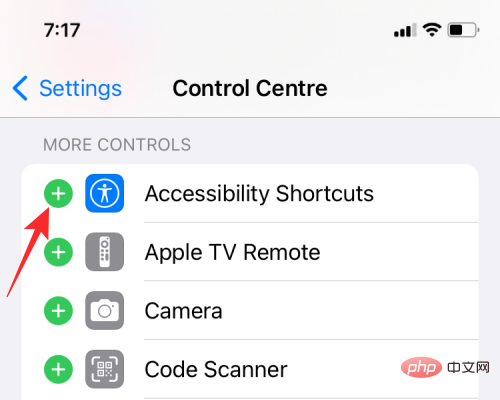
Sekarang pintasan kebolehaksesan telah ditambahkan pada Pusat Kawalan, anda perlu menambah Kurangkan Titik Putih pada kawalan pintasan ini. Untuk melakukan ini, pergi ke Tetapan>Kebolehaksesan>Pintasan Kebolehaksesan.
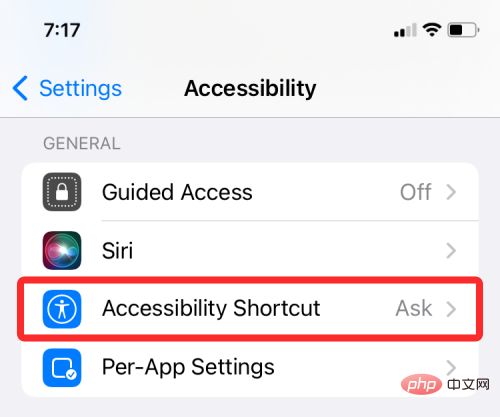
Di sini, pilih Kurangkan Titik Putih, sehingga terdapat tanda semak di sebelah kirinya.
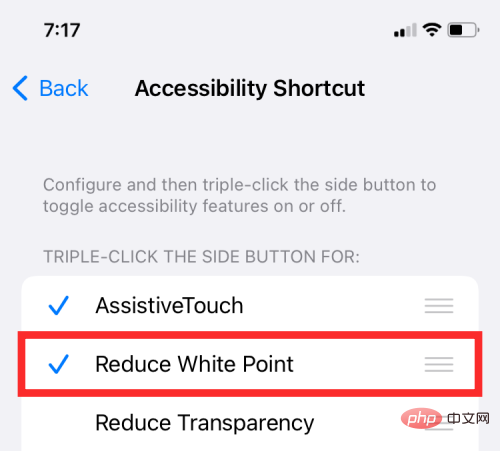
Setelah selesai, anda boleh mendayakan atau Lumpuhkan pengurangan titik putih dengan mudah.
Sekarang, pilih "Kurangkan Titik Putih" 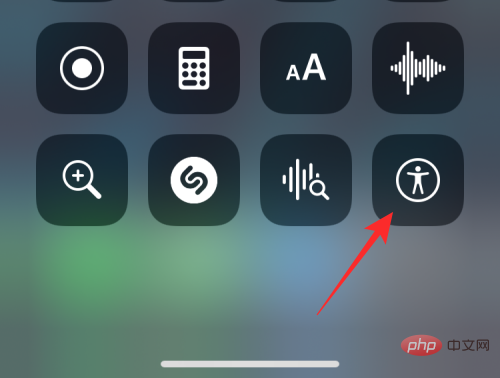 untuk menghidupkan/mematikan ciri pada iPhone anda untuk meredupkan/mencerahkan paparan iPhone anda.
untuk menghidupkan/mematikan ciri pada iPhone anda untuk meredupkan/mencerahkan paparan iPhone anda.
Cara Meningkatkan Kontras
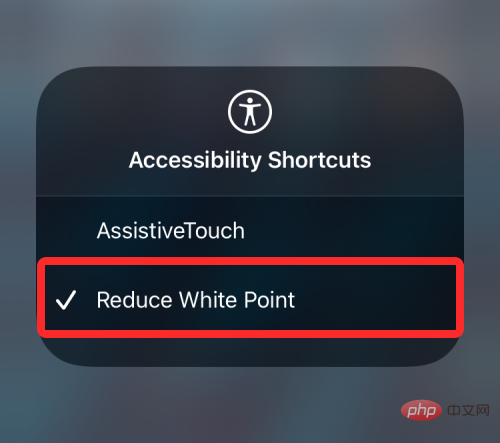 Jika beberapa teks dan pilihan pada skrin tidak kelihatan sejelas yang lain, anda boleh meningkatkan kontras pada iOS kepada Selesaikan masalah ini. Untuk meningkatkan kontras pada iPhone anda, buka apl
Jika beberapa teks dan pilihan pada skrin tidak kelihatan sejelas yang lain, anda boleh meningkatkan kontras pada iOS kepada Selesaikan masalah ini. Untuk meningkatkan kontras pada iPhone anda, buka apl
dan pergi ke
Kebolehaksesan.
Dalam Kebolehcapaian, pilihSaiz Paparan & Teks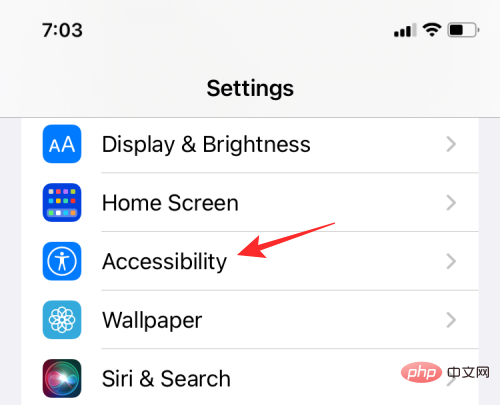 .
.
Pada skrin seterusnya, hidupkan suis "
Tingkatkan Kontras" 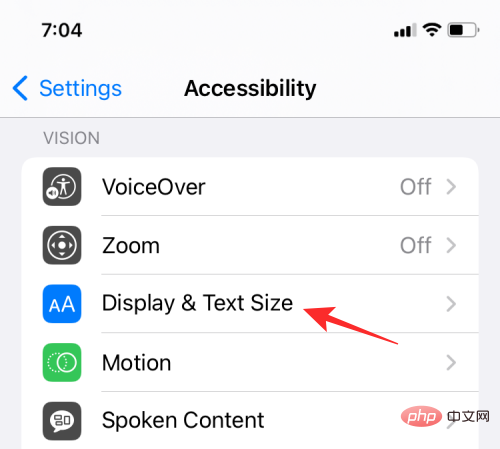 .
.
Ini sepatutnya meningkatkan kontras warna antara warna latar depan dan latar belakang aplikasi anda.
Atas ialah kandungan terperinci Bagaimana untuk menukar kecerahan pada iPhone. Untuk maklumat lanjut, sila ikut artikel berkaitan lain di laman web China PHP!

